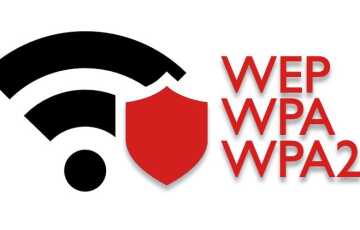Передача изображения с телефона на телевизор по Wi-Fi
Неопытные пользователи, сталкиваясь с вопросом, как подключить телефон к телевизору через Wi-Fi, забывают о готовых инструкциях для разных устройств, выложенных в интернете. При точном выполнении предложенных схем проблем с присоединением двух аппаратов не возникает, связка позволяет вывести картинку или транслировать кинофильм, музыкальные клипы, играть в любимую игру.

Что такое Wi-Fi
Под вай-фай подразумевается технология, позволяющая передавать данные беспроводным способом. Пользователи ошибочно думают, что это и есть интернет, хотя он является сетью.
Связующим звеном сетки Wi-Fi является роутер, к которому присоединяются все гаджеты. При применении технологии не требуется использование многочисленных кабелей, действие проходит через беспроводный сигнал.

Подготовка к подключению телефона к телевизору
Чтобы не задаваться вопросом, как через телефон подключиться к домашнему телевизору через Wi-Fi, достаточно узнать правила создания связки:
- в телеприемнике должен присутствовать беспроводный модуль;
- на смартфоне — версия операционной системы не ниже 4 (если ОС современная, то в телефоне будет присутствовать в настройках пункт «Wi-Fi Direct»).
Перед покупкой нового приемника желательно ознакомиться со всеми доступными характеристиками и сделать выводы по его возможностям, касающимся способности подсоединить к себе мобильник.
Для чего необходимо подключить телефон к телевизору
При создании связки мобильный выступает в роли проектора и передает изображение на телеприемник, что помогает:
- смотреть фотоснимки;
- воспроизводить видео;
- прослушивать музыкальные произведения;
- играть, просматривать программы;
- посещать страницы во Всемирной паутине;
- подключать демонстрации, презентации.
После присоединения двух устройств активное заменяет пульт дистанционного управления, что удобно при поломке оригинального, когда его лень подключать.

Ряд вариантов соединения через Wi-Fi
На практике используется несколько распространенных методов/
Через Wi-Fi-директ
Интерфейс позволяет соединить мобильный гаджет и телевизор, что помогает просматривать информацию на большом телеэкране. Через связку невозможен просмотр веб-страниц.
Для связи двух аппаратов следует:
- В смартфоне — зайти в «сети», затем в «дополнительные настройки» и «Wi-Fi-директ», активировать функционал.
- В ТВ — после входа в меню нажать на кнопку «Home», перейти в «Settings» и включить «Wi-Fi директ».
- Затем в мобильном войти в «доступные соединения», где откроется список актуальных устройств.
- При запросе системы подтвердить сопряжение на телеприемнике.
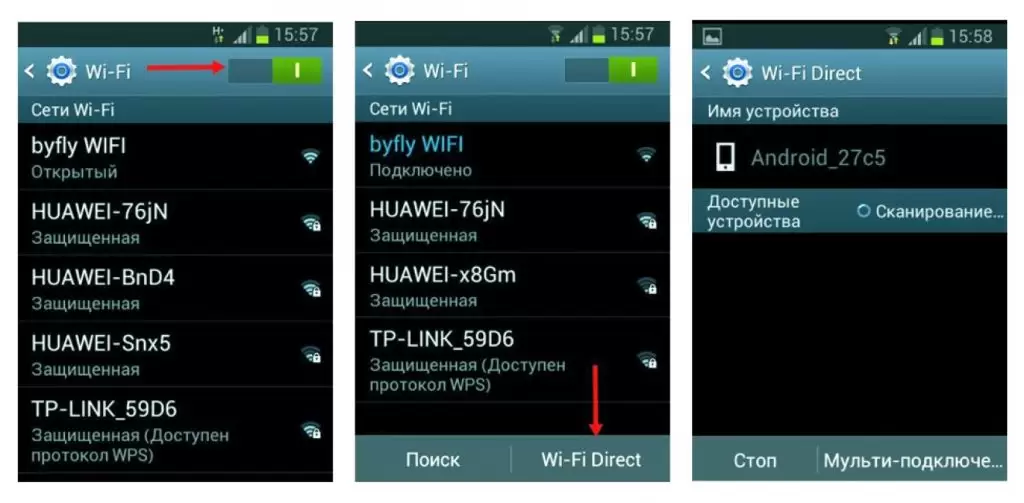
Через Miracast
Для коннекта требуется выполнение следующего алгоритма:
- Войти в меню ТВ, переместиться в блок «сетей» и нажать на пункт программы.
- На телефоне войти в уведомления и переместиться в «трансляции».
- Подождать, пока идет автоматический поиск.
- Через время появится наименование модели телеприемника, его следует выбрать.
- Подтверждение действий проводится на большом телеэкране.
Отладка завершена, управление контентом из памяти сотового идет на ТВ. Miracast используется для Смарт и мобильников с Андроидом или iOS, заставляет транслироваться видеоматериалы с телефона на приемник.
При помощи Air Play
Подключение через утилиту позволит передать медиафайлы, смотреть фото и воспроизводить киноленты.
Совмещение проходит поэтапно:
- Оба аппарата присоединяют к беспроводной линии.
- В телефоне выбирают опцию Air Play.
- В настройках iOS ищут подраздел управления.
- В возникшем окне кликают по клавише «повтор экрана» и по пункту Apple TV.
На этом отладка завершается, изображение с сотового можно отправлять на телеприемник.

Вместе с YouTube
Программа позволяет создавать связку двух агрегатов по схеме:
- в меню телеприемника выбирается YouTube;
- аналогичная утилита устанавливается на мобильном;
- на нем включается любое видео, затем следует кликнуть по иконке вай-фай;
- система активизирует поиск;
- в перечне найденных устройств нужно нажать на название телевизора.
Указанная процедура запустит процесс синхронизации, видеоматериалы появятся на телеэкране.
При помощи DLNA Server
Утилита специально разрабатывалась для соединения, при ее применении необходимо учесть, что оба аппарата должны поддерживать интерфейс Miracast и DLNA. Иначе связка из них не получится.
Программа загружается и устанавливается на сотовый, затем выполняются следующие действия:
- Открывается главное меню, добавляется новый сервер.
- В специальное поле вносится наименование сервера — домашняя сеть вай-фай.
- В подразделе Root отмечаются папки и файлы для будущего просмотра, действия сохраняются.
- В основном меню станет виден главный сервер Media, для его активизации следует нажать на «запустить».
- В телеприемнике выбирается блок «видео».
- В списке найти название нового сервера.
После завершения файлы начнут отображаться на телеэкране.
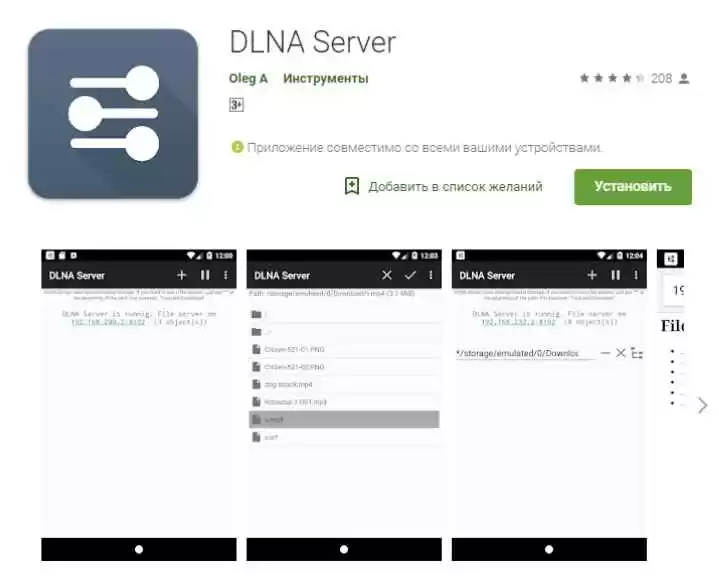
Для Screen Mirroring
Утилита функционирует на Андроидах и телеприемниках Samsung.
Для формирования связки проводится пошаговый алгоритм:
- В меню телевизора выбирается блок «видимость мобильного».
- Функционал активизируется.
- В уведомлениях мобильного следует нажать на Smart View — софт для дублирования экрана.
- В ТВ открывается раздел утилиты и через несколько секунд появится название приемника.
Процесс завершается подтверждением подсоединения.
При помощи ChromeCast
Порядок действий следующий:
- Приставка присоединяется к ТВ при помощи кабеля, включенного в HDMI-разъем.
- Параллельно для зарядки используется USB-провод.
- Аппарат переключается на вышеуказанный порт, активизируется функционал беспроводной линии.
- Для ОС гаджета закачивается софт Google Home, после установки и запуска пользователь должен войти в личный аккаунт Гугла.
- Нажатие на клавишу трансляции вызовет перечень устройств, из которых выбирается наименование софта.

Возможные проблемы при подключении
К часто возникающим неполадкам относят:
- телеприемник не видит сотовый — для исправления нужно проверить, чтобы они были в одной сетке, затем — правильность формирования связки, перезагрузить снова настроить;
- мобильный не подсоединяется к ТВ — некоторые гаджеты несовместимы, в остальных случаях требуется проверка сигнала вай-фай с перенастройкой;
- отсутствие картинки на телевизоре — необходимо убедиться, что приемник поддерживает формат передаваемых файлов, информация находится в инструкции по эксплуатации;
- не запускаются игры — у каждого игрового софта есть собственная установленная частота кадров и видеопоследовательность, на отдельных ТВ они могут не запускаться или тормозить;
- сопряжение через модуль вай-фай — перед приобретением проводника нужно узнать о совместимости передатчика с телеприемником, для отдельных моделей девайсов есть универсальные модульные аппараты.

Особенности подключения к телевизорам разных брендов
Перед тем, как искать информацию о том, как подключить телефон к обычному телевизору через вай-фай, нужно уточнить имя приемника. Изделия популярных брендов обладают дополнительным функционалом.
Для Samsung
Оборудование данной марки работает на платформе Tizen, которая относится к семейству Linux. Среди разных версий операционных систем мало отличий, данная считается одной из самых надежных и стабильно функционирующих.
Большинство предустановленных утилит используются для передачи контента в онлайн-режиме. Программы позволяют просматривать материалы:
- Netflix;
- Amazon Instant Video;
- YouTube;
- иных интернет-кинотеатров и видеохостингов.
Большинство доступных для закачки приложений входят в категорию для трансляции потокового видео и получения доступа к игровым ресурсам.
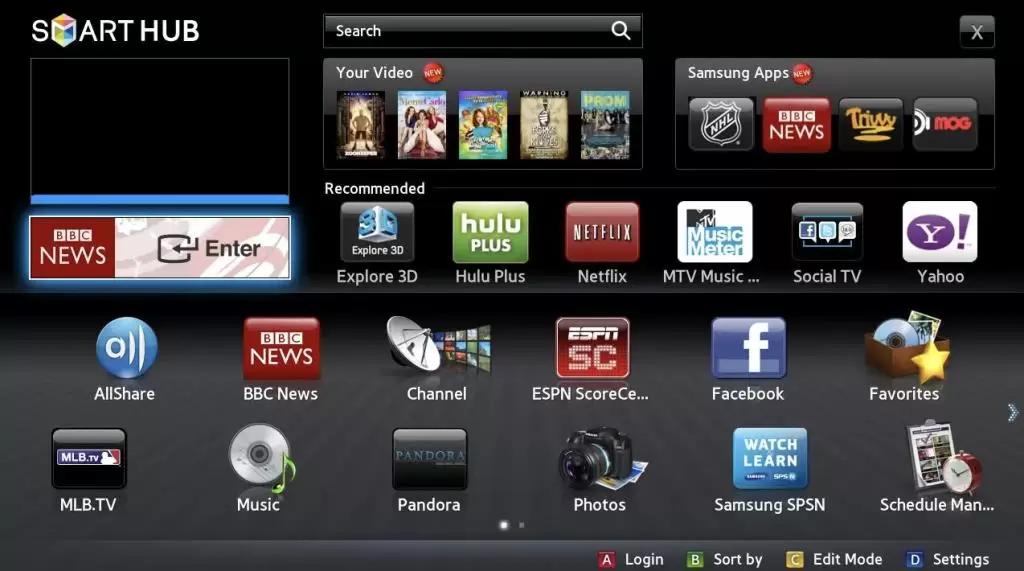
Современные модели Самсунгов от компании обладают предустановленным вай-фай приемником, потому их отладка и подключение не требует большого количества времени или специальных знаний. ТВ самостоятельно отыскивает доступные подключения, пользователю остается выбрать подходящее и ввести сетевой идентификатор.
После окончания поиска проводится активизация режима Smart Hub, расположенного в блоке «поддержки», затем можно использовать функционал.
Преимуществом оборудования со Смарт-ТВ считается упрощенный интерфейс оболочки — разработчики постоянно его усовершенствуют. К недостаткам относят платные приложения — их в официальном магазине подавляющее большинство.
Для LG
Производитель последнее время использует для своей аппаратуры ОС WebOS. Она характеризуется следующими возможностями:
- на дисплее могут располагаться несколько одновременно запущенных программ: сайтов, эфирного телевидения;
- телеприемник может использоваться как аудиоплеер без включения дисплея;
- предоставляется доступ к видеосервисам, новостным, погодным сводкам, играм, обучающим программам.
Настроить LG просто, аппаратура оснащена встроенным модулем вай-фай. Для закачки и установки программного обеспечения из официального магазина понадобится создание личного аккаунта. К достоинствам оборудования относят голосовое управление, удобный пульт дистанционного управления, оснащенный дополнительно гироскопом.
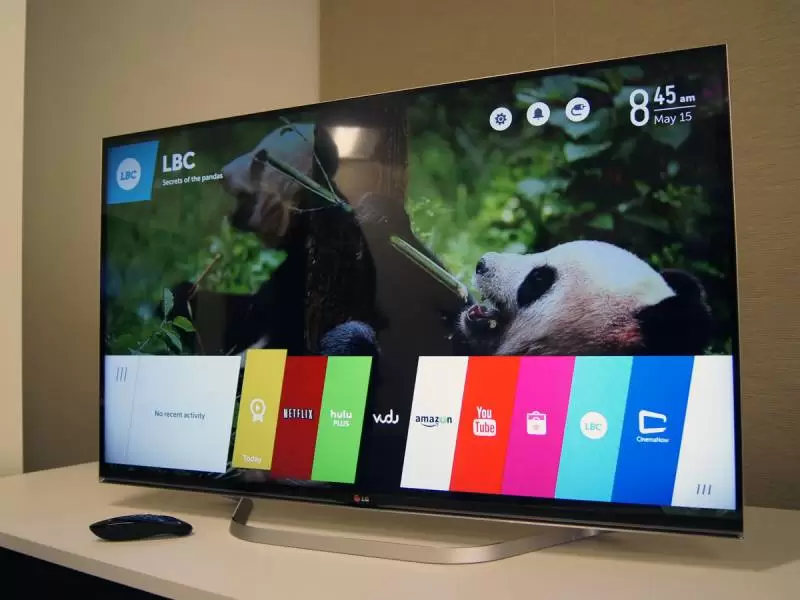
Для Sony Bravia
Производителем сделана ставка на популярный Андроид, приложение адаптировано для большого телеэкрана и к отсутствию сенсорного управления.
Интерфейс оболочки представлен полноэкранным меню, что выгодно отличается его от конкурентных аналогов. Крупные иконки, по мнению разработчиков, являются оптимальным вариантом из-за стандартного расположения телеприемника, по сравнению с локализацией мобильного или персонального компьютера.
Для создания соединений между сотовыми и телеприемниками требуется использование соответствующего софта. Программное обеспечение поможет проводить передачу данных по локальной сетке, смотреть любимые фильмы или играть на большом дисплее.